Hi, Bloggers!
Ketemu lagi di artikel baru di bulan Oktober. Ga terasa ya 2020 udh mau abis, tbtb udh Oktober aja dan makin cepet rasanya tahun silih berganti. Semoga sebelum 2020 berakhir, pandemi di Indonesia bisa selesai, aamiin.
Oke back to topic, gua kali ini mau share tutorial atau cara mengubah tema iPhone menjadi seperti iOS 6. Jadi, buat kalian yang mau nostalgia sama iOS 6, cara ini cocok banget buat kalian coba. Hasilnya kyk gini nih
Cara ini gampang, tanpa jailbreak dan ga butuh aplikasi tambahan. Kemudian cara ini gapake shortcuts kyk di tutorial sebelumnya ya gais, jadi buat terapin tema ini tanpa mengubah-ubah shortcuts kalian. Pastinya lebih easy dibanding sebelumnya.
Nah langsung aja buat yang mau coba tutorialnya, caranya berikut dibawah ini:
1. Buka salah satu link dibawah ini bebas, gua kasih beberapa jadi kalian tinggal pilih aja mau yg mana
- iOS 6
2. Kalo udah pilih salah satu (misal iOS 6 Downloadable Apps), trus langkah selanjutnya scroll kebawah dikit, pilih Application Icons
3. Selanjutnya pilih aplikasi yang mau di install temanya, kalian juga bisa ubah nama aplikasinya disini. Kemudian scroll kebawah, pilih Generate Theme. Oh ya, pastiin pilih aplikasi sesuai dengan aplikasi yang ada di iPhone kalian, karena kalo ga ada aplikasinya di iPhone kalian (misal Tweetbot) nanti icon aplikasi ini jg gabisa kebuka. Jadi pilih aplikasi-aplikasi yang udh terinstall di iPhone kalian yaa
4. Tunggu sebentar, kemudian pas muncul pop-up configuration profile, klik Allow lalu klik Close
5. Kembali ke homescreen, lalu buka Settings pilih Profile Downloaded. Lanjut klik Install
6. Kemudian input passcode iPhone kalian dan klik Install lagi
7. Lanjut klik Done kemudian kembali ke homsecreen. Jadi dehh
Nah, itu kan beberapa aplikasi aja dan ga lengkap, buat lengkapinnya kalian bisa download pilihan tema lainnya yang udh gua kasih sebelumnya. Jadi biar makin lengkap icon app nya gabungan dari beberapa tema diatas tadi dan langkah installnya juga masih sama kyk tutorial diatas yaa. Gua jg pake beberapa tema jadi hasilnya gini
Buat yang mau wallpaper iOS 6, bisa download gambar berikut:
Gampang bukan tutorial kali ini? Selamat mencoba dan selamat bernostalgia dengan iOS 6 😁 Sekian tutorial kali ini, semoga bermanfaat dan sampai ketemu di artikel selanjutnya.
Salam, Bloggers!

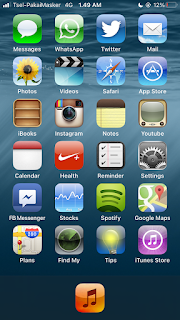















Tidak ada komentar:
Posting Komentar